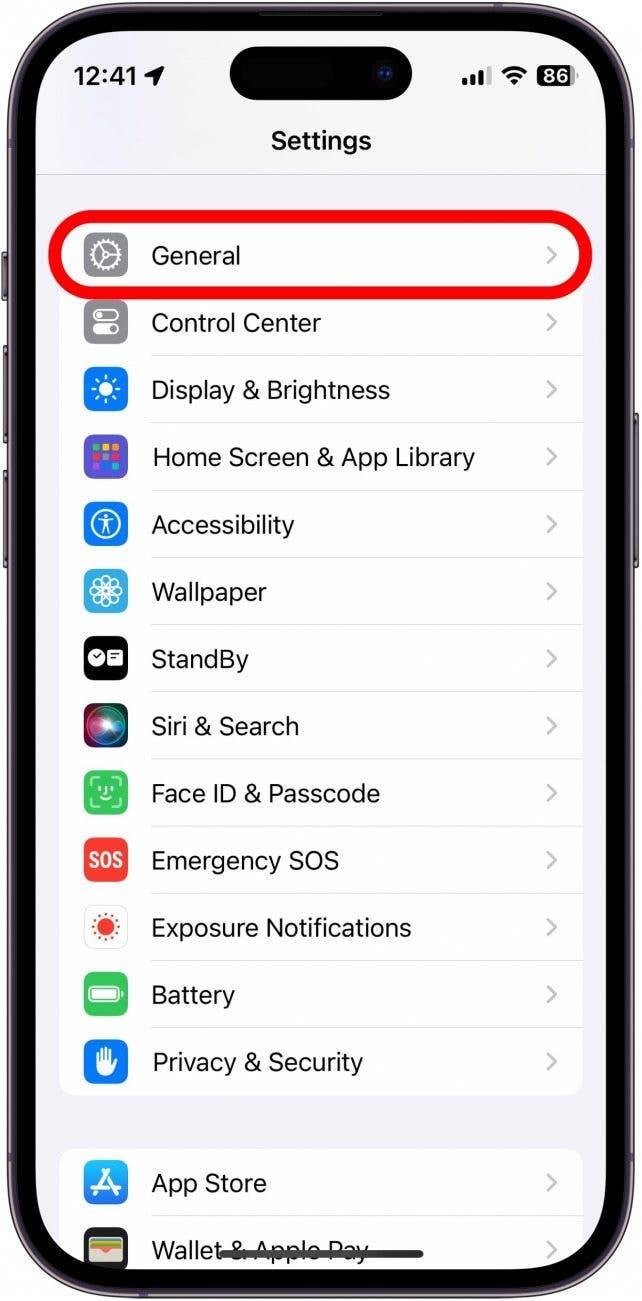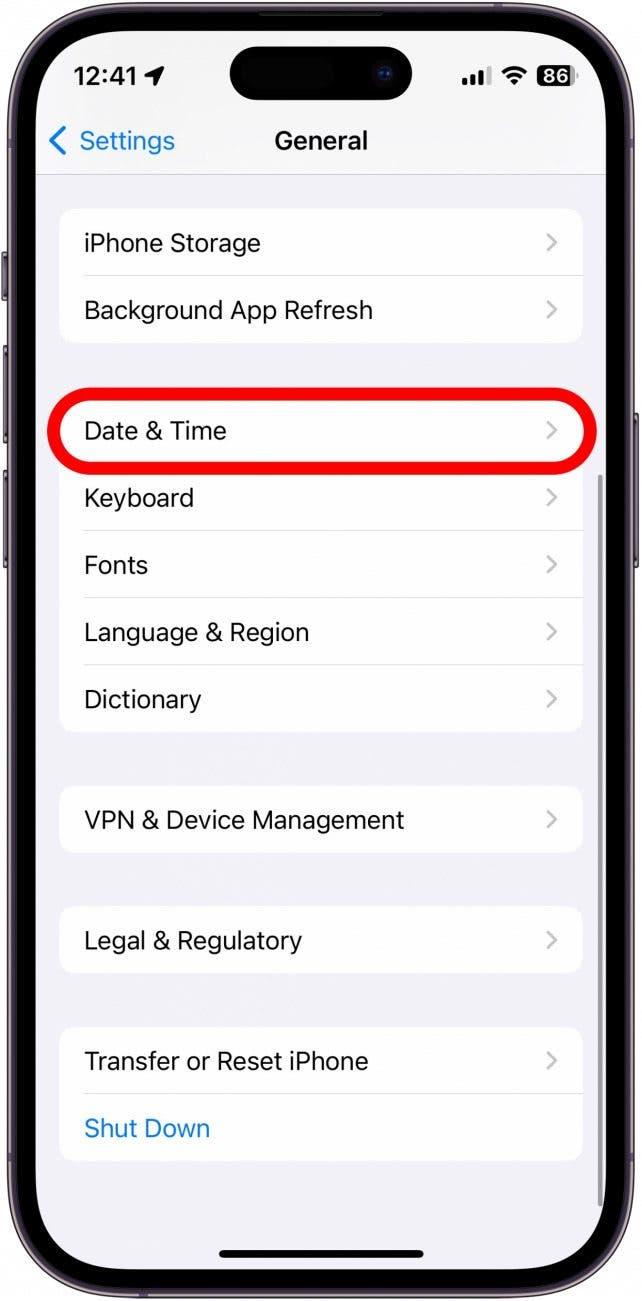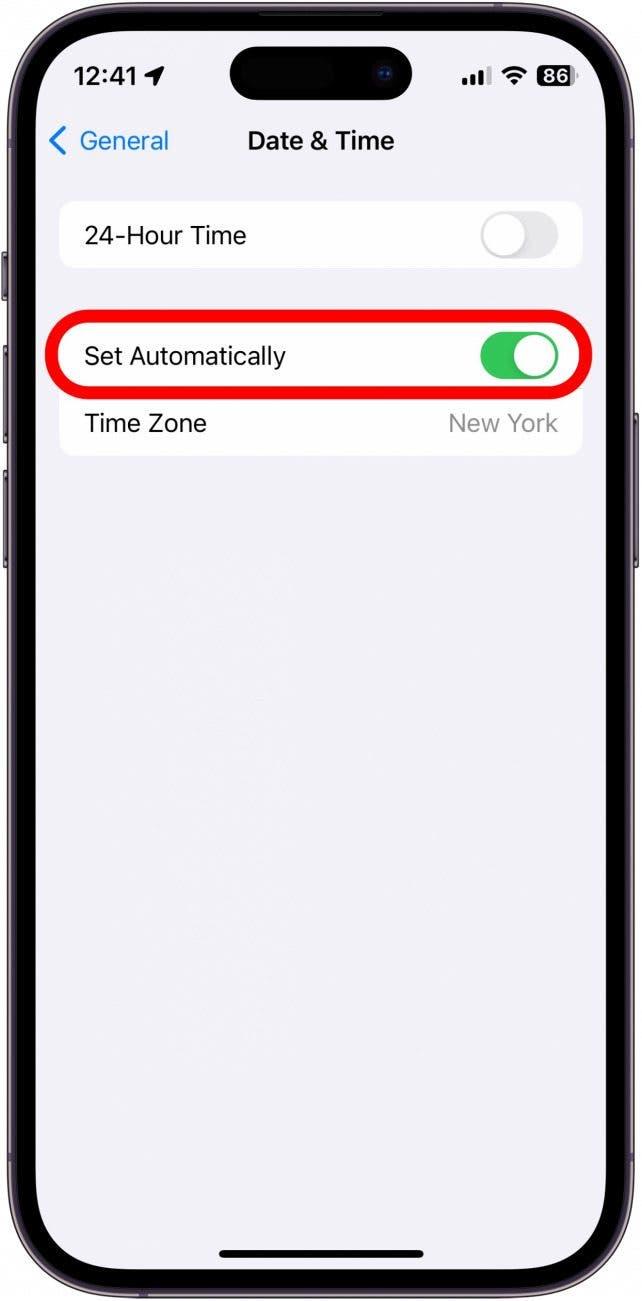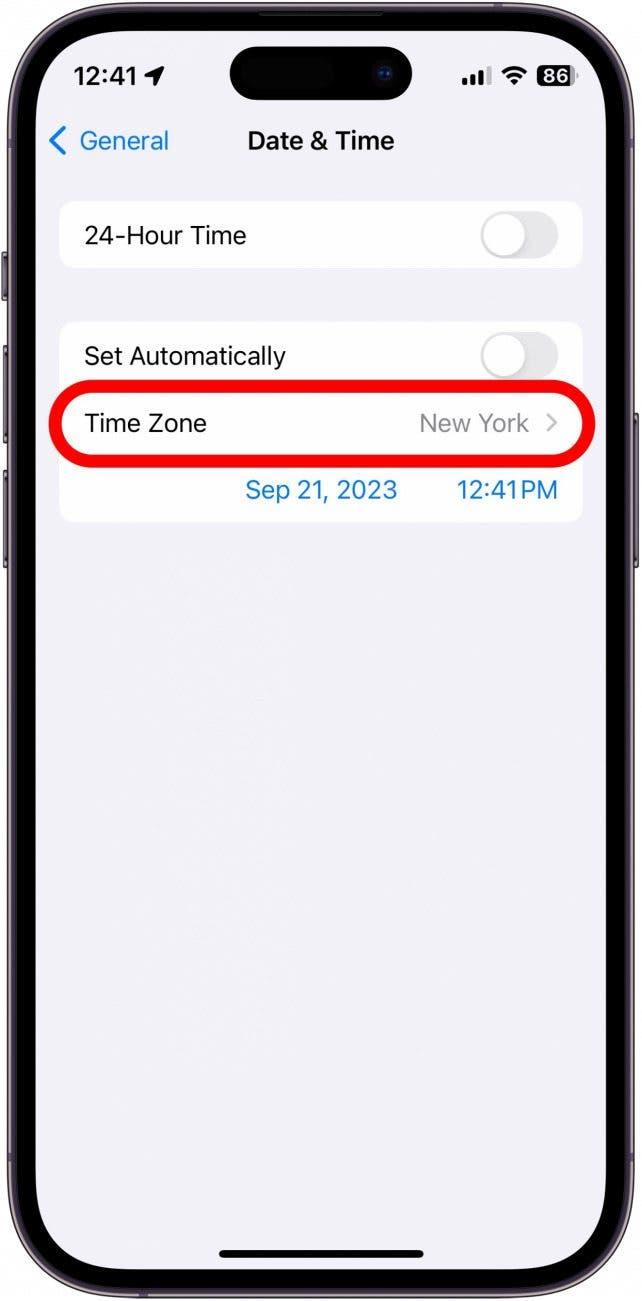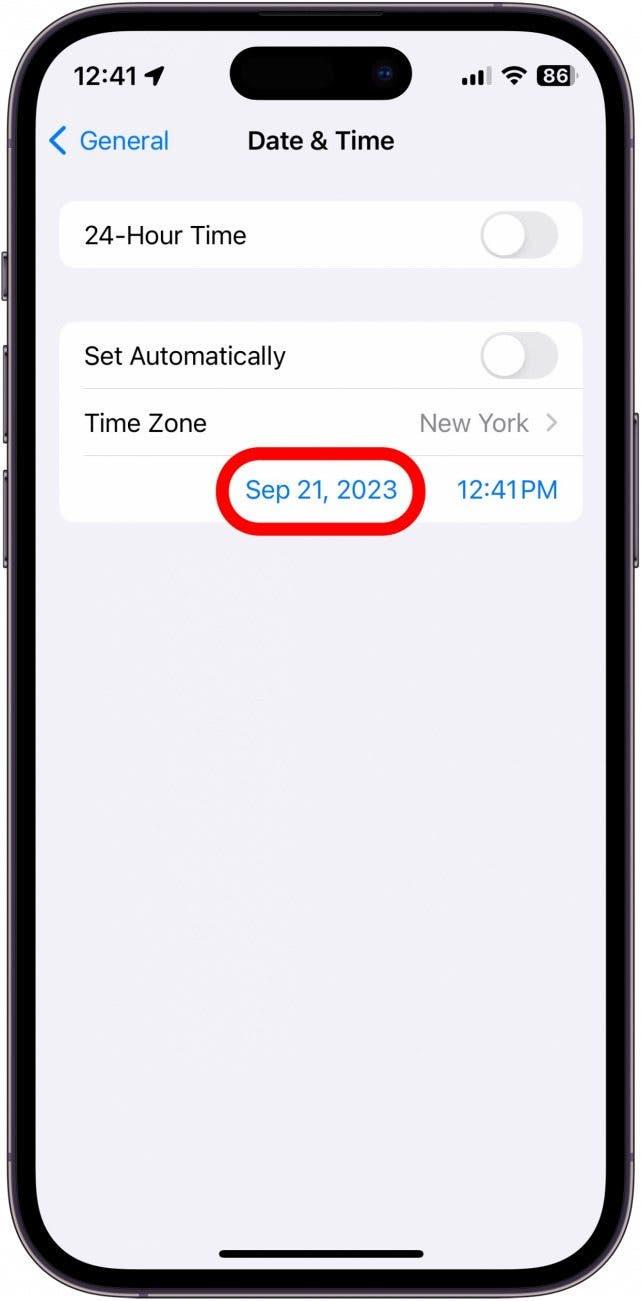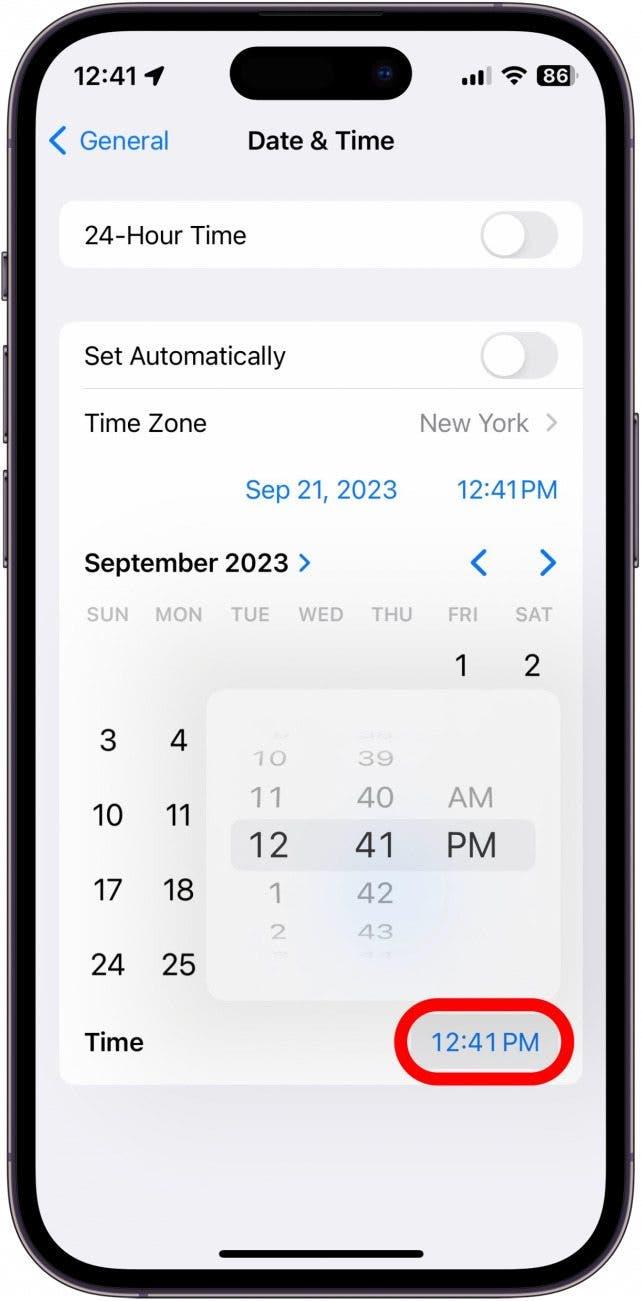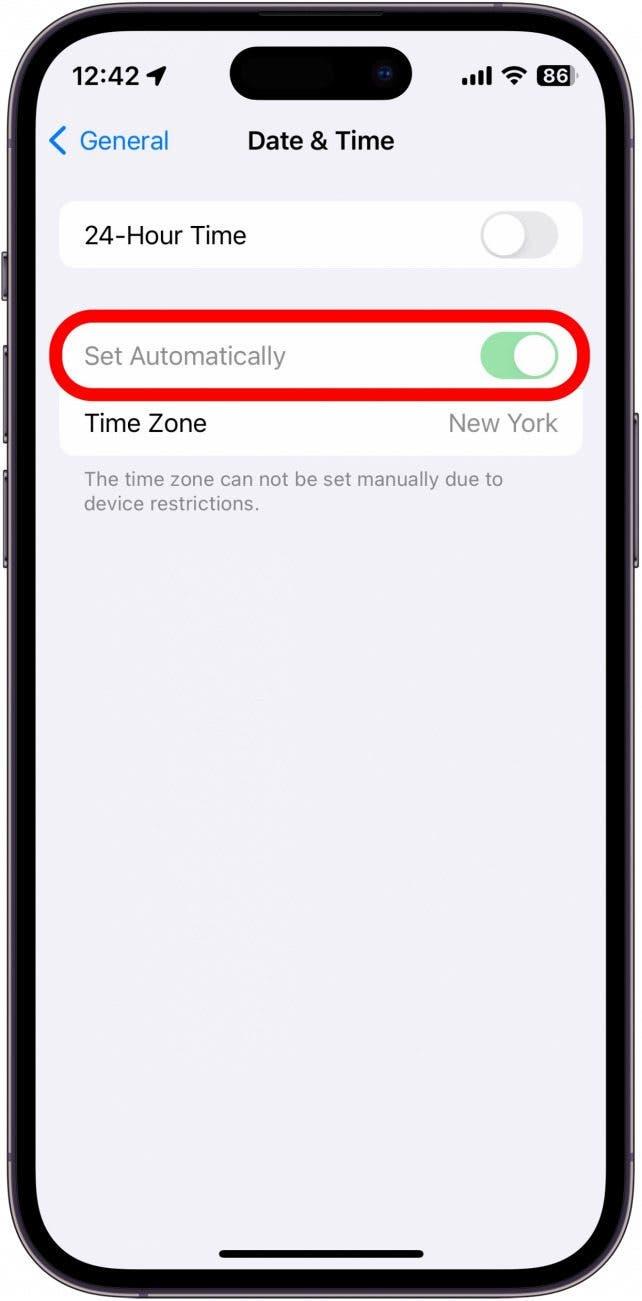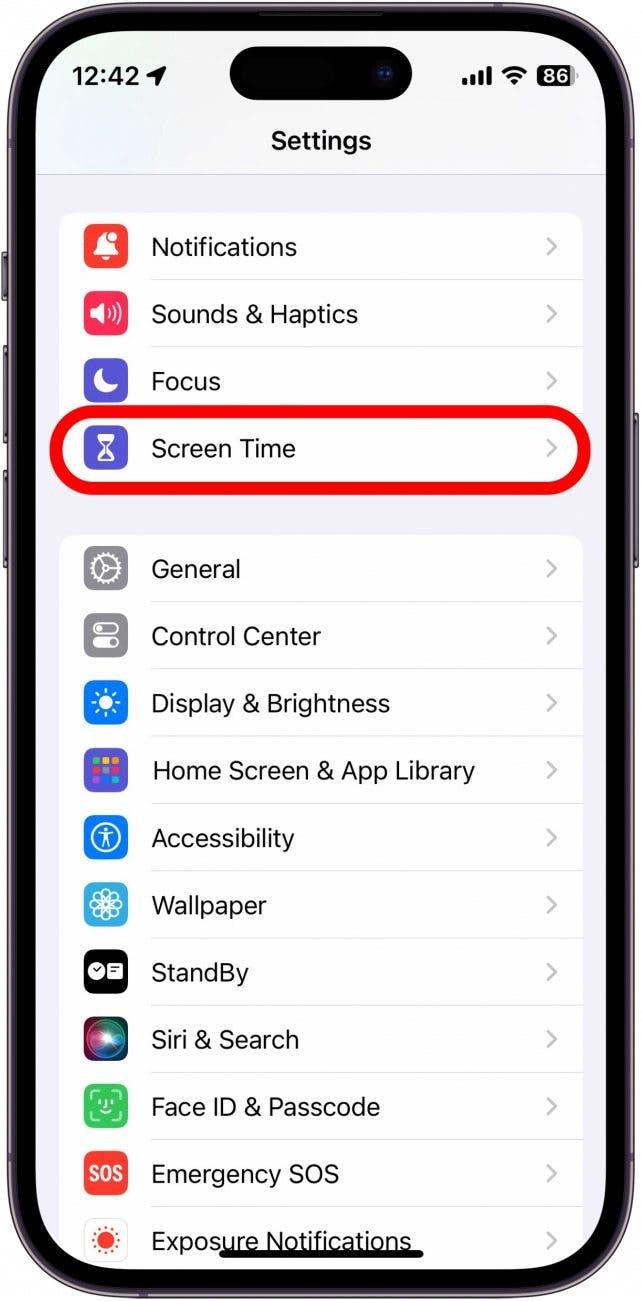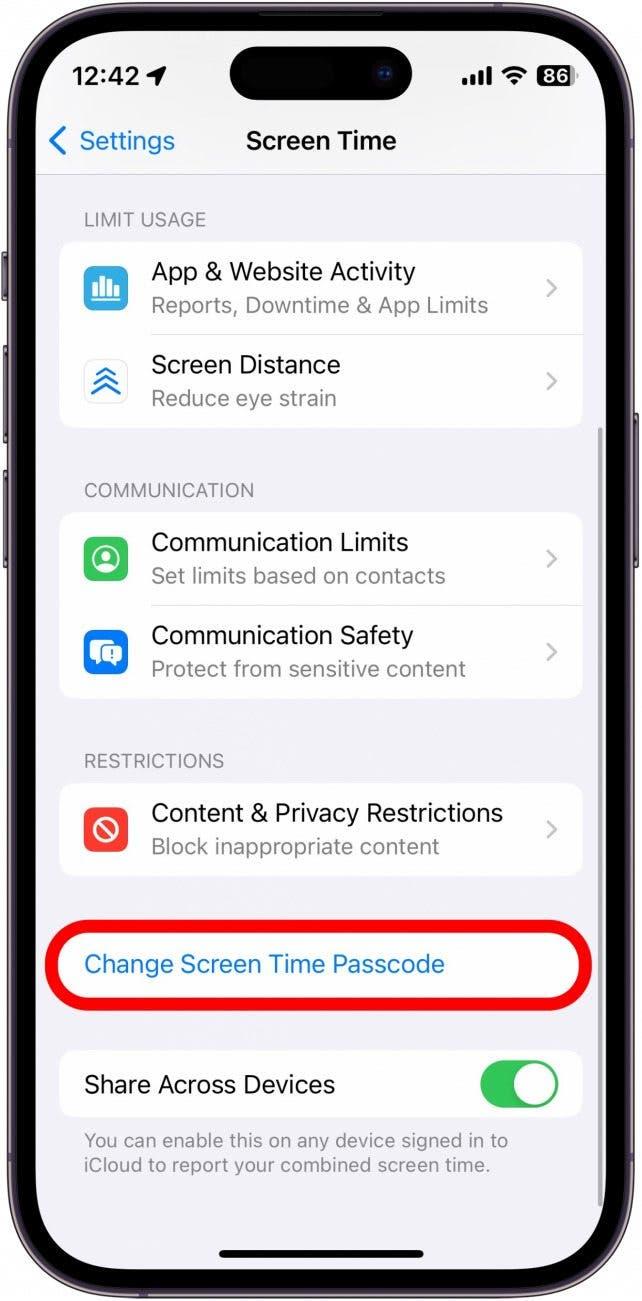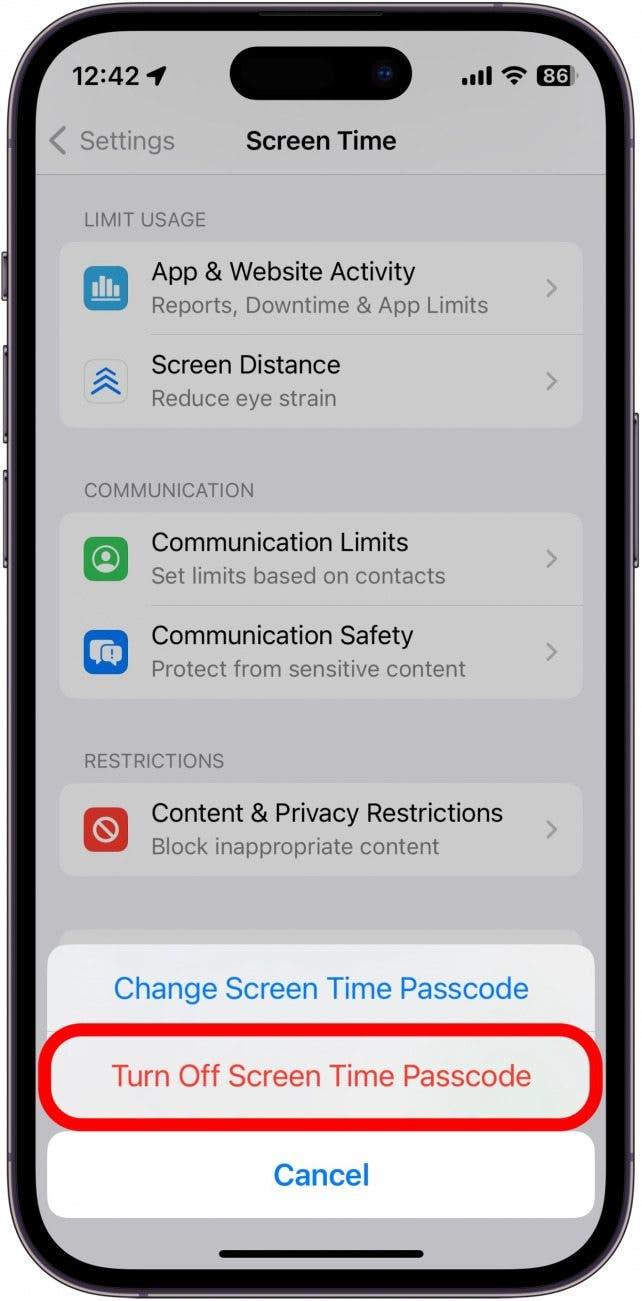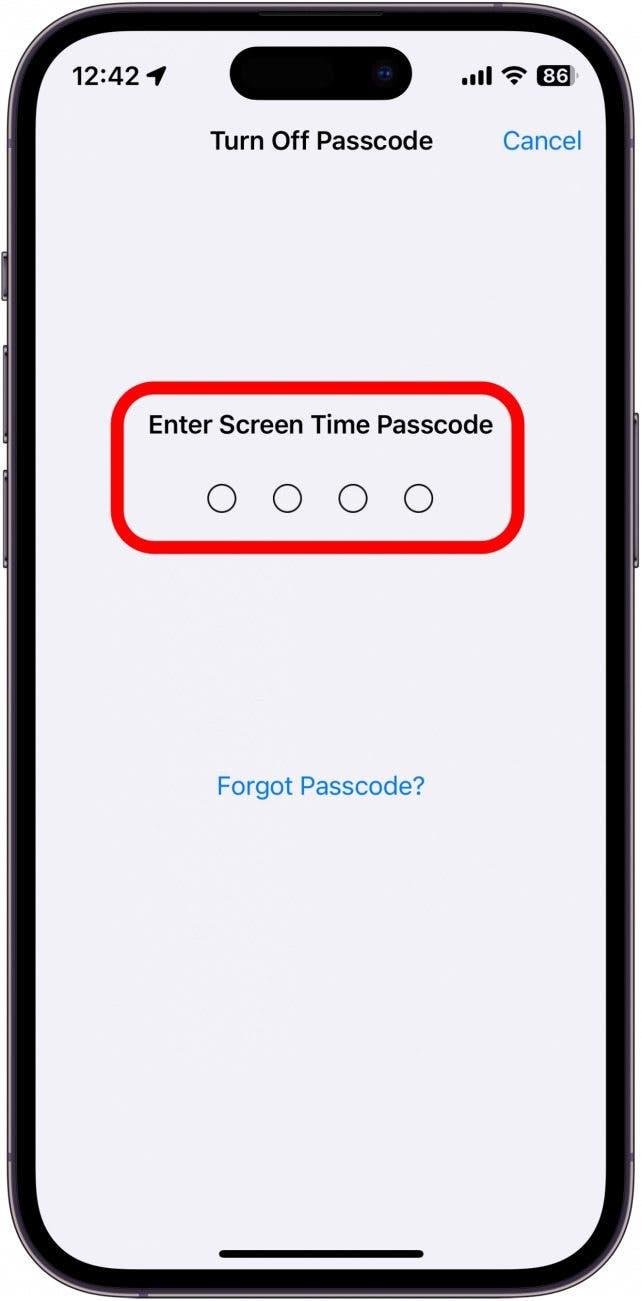Tetapan tarikh dan masa iPhone anda sangat penting untuk memastikan fungsi peranti seperti yang dimaksudkan. Jika tarikh atau masa tidak betul, anda boleh menyesuaikannya dengan cepat dalam aplikasi Tetapan.
Mengapa anda suka tip ini:
- Betulkan tarikh atau masa jika sama ada tetapan adalah sedikit.
- Beralih ke zon waktu yang anda tidak berada sekarang.
Cara menukar masa di iPhone & iPad
Keperluan Sistem
Petua ini berfungsi pada iPhone/iPads yang menjalankan iOS/iPados 16 atau lebih baru. Ketahui cara mengemaskini versi terkini iOS dan iPados .
Jika anda perlu menyesuaikan zon waktu pada iPhone anda, anda boleh menukar tarikh dan masa dengan mudah dalam aplikasi Tetapan. Apple mengesyorkan agar anda mengekalkan tarikh dan masa iPhone anda secara automatik. Untuk lebih banyak tips dan trik iPhone, pastikan untuk Daftar untuk tip percuma kami dari surat berita hari ini. Sekarang, inilah cara mengubah masa di iPhone anda:
 Temui ciri -ciri tersembunyi iPhone anda satu tip harian setiap hari (dengan tangkapan skrin dan arahan yang jelas) supaya anda boleh menguasai iPhone anda hanya dalam satu minit sehari.
Temui ciri -ciri tersembunyi iPhone anda satu tip harian setiap hari (dengan tangkapan skrin dan arahan yang jelas) supaya anda boleh menguasai iPhone anda hanya dalam satu minit sehari.
- Buka aplikasi Tetapan dan ketik Umum .

- Ketik Tarikh & Masa .

- Pastikan set secara automatik ditukar jika anda mahu tarikh dan masa anda ditetapkan secara automatik. Sekiranya anda mahu menetapkannya secara manual, hanya ketik togol untuk mematikannya.

- Ketik zon waktu untuk memilih zon waktu yang berbeza.

- Ketik tarikh dan kalendar akan berkembang, membolehkan anda memilih tarikh yang berbeza.

- Ketik masa dan jam akan berkembang, membolehkan anda memilih masa yang berbeza.

- Sekiranya set togol secara automatik keluar, itu biasanya bermakna anda menggunakan kod laluan masa skrin. Waktu skrin adalah ciri yang membolehkan anda melihat berapa banyak masa yang anda belanjakan pada telefon anda, aplikasi yang paling anda gunakan, dan lain -lain. Masa skrin juga boleh digunakan untuk mengehadkan penggunaan telefon pintar anda atau anak anda. Anda boleh mengunci masa skrin di belakang kod laluan, menghalang sesiapa daripada membuat perubahan pada tetapan tertentu, seperti tarikh dan masa.

- Untuk mendapatkan kembali togol, kembali ke skrin Tetapan Utama dan ketik masa skrin .

- Ketik Tukar Skrin Masa Skrin . Jika anda tidak melihat pilihan ini, ini bermakna anda belum menyediakan masa skrin.

- Ketik matikan kod laluan masa skrin .

- Masukkan kod laluan masa skrin anda.

- Ikuti langkah 1-3 sekali lagi untuk kembali ke set togol secara automatik . Ia tidak perlu lagi kelabu.

Itulah cara menukar zon waktu, masa, dan tarikh pada iPhone anda. Seterusnya, ketahui cara menukar fon jam skrin kunci anda .